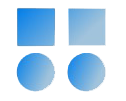در قسمت قبل دو ماشین مجازی نصب کردیم.
قسمت اول آماده سازی ماشین مجازی
حالا هر دو سیستم بالا اومده و firewall خاموش شده و hostname هم تنظیم شده.
از طریق virtualbox یکبار دیگه دیسک oracle linux 9.6 رو به هر دو ماشین می شناسونیم تا بتونیم یک repository local بسازیم.
برای اینکار روی ماشین راست کلیک می کنیم و setting رو انتخاب می کنیم و به قسمت storage می رویم. حالا بر روی علامت cdrom که در سمت چپ هست کلیک می کنیم و از سمت راست optional drive را برابر iso مدنظرمان قرار می دهیم. مانند تصویر زیر:
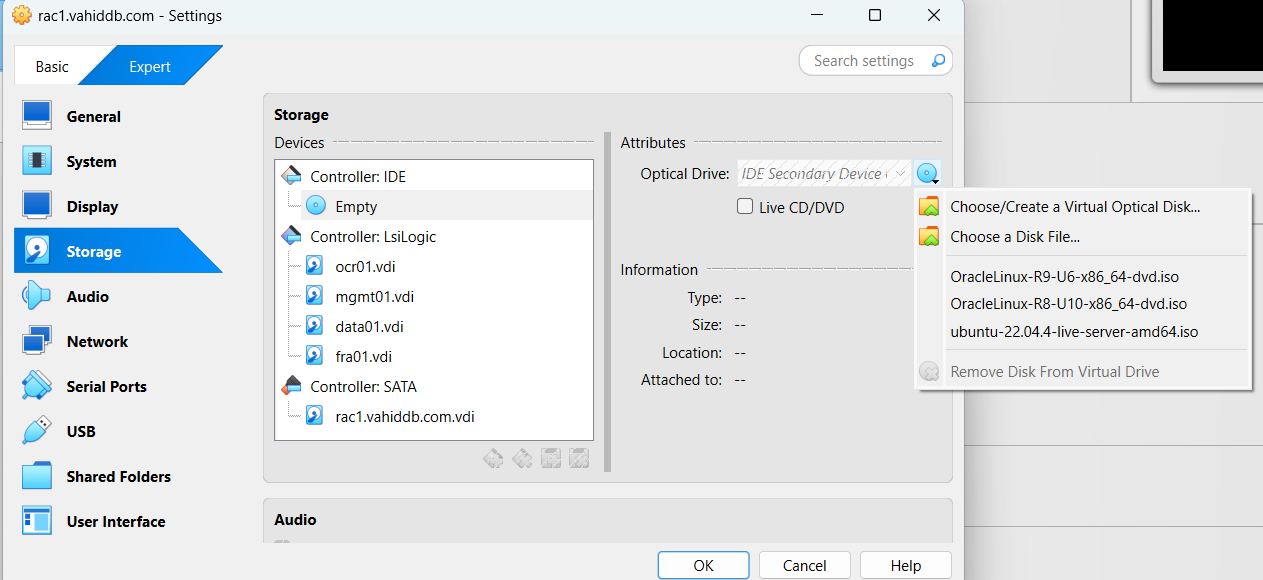
حالا از طریق نرم افزار mobaxterm به هر دو ماشین ssh می زنیم.
ابتدا باید iso را mount کنیم
mkdir /cdrom
mount /dev/cdrom /cdrom
اگر mount با موفقیت انجام شود خروجی مشابه زیر مشاهده خواهید کرد:
mount: /cdrom: WARNING: source write-protected, mounted read-only.
برای جلوگیری از وابستگی به اینترنت، یک Local Repository از DVD میسازیم.
ابتدا وارد مسیر repo ها شده و از فایلهای موجود بکاپ میگیریم:
cd /etc/yum.repos.d
mkdir backup
mv ./* backup/
اگر خطا مشابه زیر دیدید، طبیعی است چون پوشه backup دارد جابجا میشود:
mv: cannot move './backup' to a subdirectory of itself, 'backup/backup'
فایل جدید repo ایجاد میکنیم:
vi /etc/yum.repos.d/media.repo
و محتوای زیر را داخل آن قرار میدهیم:
[dvd-BaseOS]
name=DVD for RHEL - BaseOS
baseurl=file:///cdrom/BaseOS
enabled=1
gpgcheck=0
[dvd-AppStream]
name=DVD for RHEL - AppStream
baseurl=file:///cdrom/AppStream
enabled=1
gpgcheck=0
اطمینان از فعال بودن ریپوهای DVD
cd /etc/yum.repos.d
chmod 644 media.repo
dnf clean all
dnf repolist enabled
خروجی مورد انتظار:
dvd-BaseOS
dvd-AppStream
فایل زیر را که یک rpm برای نصب و تنظیم preinstall هست از طریق قسمت sftp در mobaxterm به هر دو ماشین منتقل می کنیم.
oracle-database-preinstall-19c-1.0-1.el9.x86_64.rpm
به مسیرری که منتقل کردیم می رویم.
معمولاً این مسیر پوشه
/root
است.
دستور زیر را می زنیم
dnf install -y oracle-database-preinstall-19c-1.0-1.el9.x86_64.rpm
توضیح کارهایی که انجام می شود را در این مقاله آورده ام:
ما سه گروه دیگر را باید بسازیم.
groupadd -g 54327 asmdba
groupadd -g 54328 asmoper
groupadd -g 54329 asmadmin
این گروه ها مخصوص کاربری هستند که مدیریت زیرساخت یا همان grid infrastructure را به عهده دارد. من نصب هر دو را با یک کاربر ، یعنی همان کاربر oracle انجام می دهم. دلیل عمده هم این است که مدیریت زیرساخت و دیتابیس اصلی هر دو با من است. کاربر oracle را تغییر می دهیم تا عضو این گروه ها هم باشد.
usermod -u 54321 -g oinstall -G dba,oper,backupdba,dgdba,kmdba,asmdba,asmoper,asmadmin,racdba oracle
در صورتی که علاقه به موضوع گروه بندی ها دارید، مقاله ای به این منظور برای backupdba از لینک زیر قابل مشاهده هست.
با زدن دستور زیر پسوردی برای کاربر oracle انتخاب می کنیم:
passwd oracle
مجوز صاحب پوشه u01 را نیز به اوراکل می دهیم:
chown oracle:oinstall /u01/ -R
مرحله آخر قبل از شروع به نصب، کانفیگ udev هست.
این آموزش رو بطور کامل می تونید از لینک زیر ببینید:
https://vahiddb.com/fa/os/os-infra/using-udev-for-asm-fa
بعد از انجام این کار حتماً دستور eject را می زنیم تا iso خارج شود و با آن boot نشود.
همچنین می توانیم برای اطمینان قبل از ادامه یک ریستارت هم انجام دهیم.
لینک ویدئو این قسمت در youtube
قسمت بعد:
نصب grid